LFCA Jak zarządzać pakietami oprogramowania w Linux - część 7

- 908
- 155
- Maurycy Napierała
Ten artykuł znajduje się w części 7 serii LFCA, tutaj, w tej części, zapoznasz się z ogólnymi poleceniami administracji systemu w celu zarządzania pakietami oprogramowania w systemie Linux.
Jako administrator systemów otrzymasz zadanie odpowiedzialności za zarządzanie pakietami oprogramowania. Obejmuje to instalację, aktualizację i usuwanie lub odinstalowanie pakietów z systemu.
Istnieją dwa rodzaje pakietów w systemie Linux:
- Pakiety binarne: Zawierają one pliki konfiguracyjne, wykonywalne, strony Man wśród innych dokumentacji. Dla Debian, pakiety binarne mają .Deb rozszerzenie pliku. Dla czerwony kapelusz, pakiety binarne noszą a .RPM rozszerzenie pliku. Pakiety binarne są rozpakowane za pomocą DPKG Debian Utility - dla .Deb pliki binarne i obroty dla .RPM pakiety binarne, jak zobaczymy później.
- Pakiety źródłowe: Pakiet źródłowy to kompresowany plik zawierający kod źródłowy aplikacji, krótki opis pakietu i instrukcje dotyczące budowania aplikacji.
Różne dystrybucje Linux mają własnych menedżerów pakietów i tutaj przyjrzymy się 2 rodzinom Linuksa: Debian I czerwony kapelusz.
Zarządzanie pakietami Debian
Debian zapewnia APT (zaawansowany menedżer pakietów) jako rozwiązanie do zarządzania pakietami front-end. Jest to potężne narzędzie wiersza poleceń, które działa z bibliotekami podstawowymi i pozwala pobierać, instalować, aktualizować i usuwać pakiety z systemu.
Zainstaluj pakiet w systemach Debian/Ubuntu
Jeśli pochodzisz ze środowiska Windows, jesteś przyzwyczajony do pobierania .exe pakiet od dostawcy oprogramowania i uruchamianie go w systemie za pomocą kreatora instalacyjnego.
W Linux instalacja aplikacji jest zupełnie inna. Pakiety oprogramowania są pobierane i instalowane z internetowych repozytoriów za pomocą menedżera pakietów. Lista repozytoriów jest zdefiniowana w /etc/apt/źródła.lista plik i /itp./źródła.lista.D informator.
W dystrybucjach opartych na debian, TRAFNY Menedżer pakietów służy do pobierania i instalowania pakietów z repozytoriów online. Nie tylko instaluje pakiet, ale także zależności wymagane przez pakiety
Zawsze zaleca się aktualizację repozytoriów w /etc/apt/źródła.lista Plik przed zainstalowaniem dowolnego pakietu. Aby to osiągnąć, uruchom polecenie:
Aktualizacja $ sudo apt
Aby zainstalować pakiet oprogramowania, użyj składni:
$ sudo apt instal instal pakiet_name
Na przykład, aby zainstalować Apache serwer WWW, uruchom polecenie:
$ sudo apt Zainstaluj apache2
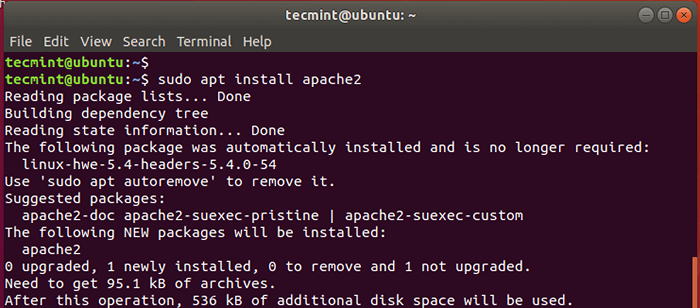 Zainstaluj Apache w Ubuntu
Zainstaluj Apache w Ubuntu Przed zainstalowaniem wyszukaj pakiet
Aby wyszukać dostępność pakietu w repozytoriach, użyj składni:
$ appt Search Package_name
Na przykład, aby wyszukać dostępność pakietu o nazwie Neofetch, uruchom polecenie:
$ apt Search Neofetch
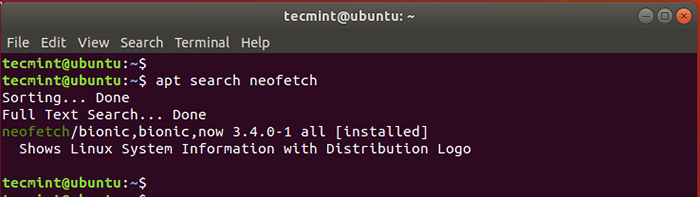 Wyszukaj pakiet w Ubuntu
Wyszukaj pakiet w Ubuntu Pokaż informacje o pakiecie
Aby wyświetlić więcej informacji o pakiecie, użyj apt polecenie następująco.
$ apt show pakiet_name
Na przykład, aby ujawnić więcej informacji o Neofetch pakiet, uruchom:
$ apt show neofetch
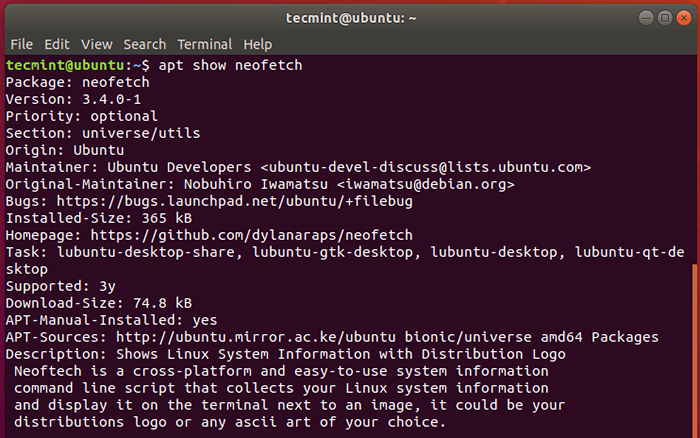 Sprawdź informacje o pakiecie w Ubuntu
Sprawdź informacje o pakiecie w Ubuntu Uaktualnij pakiety w Ubuntu
Aby zaktualizować zainstalowane pakiety w systemie, uruchom polecenie:
$ sudo apt uaktualnienie
Usuń pakiet w Ubuntu
Aby usunąć pakiet oprogramowania, powiedzmy Apache2 Uruchom polecenie:
$ sudo apt usuń apache2
Aby usunąć pakiet wraz z plikami konfiguracyjnymi, użyj opcji oczyszczania, jak pokazano.
$ sudo apt oczyszczenie apache2
Menedżer pakietów DPKG
Dystrybucje Linux z siedzibą w Debian oferują również menedżera pakietów DPKG. Jest to menedżer pakietów niskiego poziomu, który obsługuje pakiety binarne, które nie wymagają żadnych zależności podczas instalacji. Jeśli DPKG wykryje, że plik pakietu binarny wymaga zależności, zgłasza brakujące zależności i zatrzymania.
Aby zainstalować pakiet z .Deb plik użyj dpkg polecenie w następujący sposób:
$ sudo dpkg -i pakiet.Deb
Na przykład, aby zainstalować Anydesk pakiet z IT Debian Pokazany plik, wykonaj:
$ sudo dpkg -i Anydesk_6.1.0-1_AMD64.Deb lub $ sudo dpkg --Unpack Anydesk_6.1.0-1_AMD64.Deb
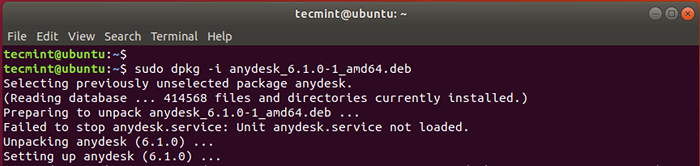 Zainstaluj pakiet w Ubuntu
Zainstaluj pakiet w Ubuntu Aby sprawdzić, czy pakiet został zainstalowany, uruchom polecenie:
$ sudo dpkg -l anydesk
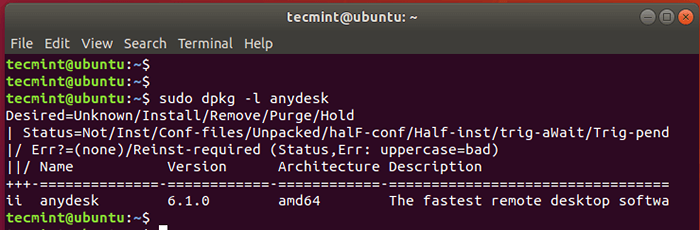 Sprawdź pakiet w Ubuntu
Sprawdź pakiet w Ubuntu Aby usunąć opakowanie, użyj -R Opcja jak pokazano:
$ sudo dpkg -r nkidesk
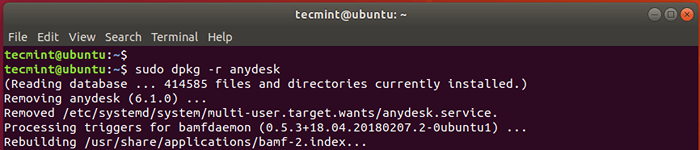 Usuń pakiet w Ubuntu
Usuń pakiet w Ubuntu Aby usunąć pakiet wraz ze wszystkimi jego plikami konfiguracyjnymi, użyj -P opcja oczyszczania wszystkich plików powiązanych z pakietem.
$ sudo dpkg -p anydesk
Zarządzanie pakietami YUM / DNF i RPM
Nowoczesne rozkłady Redhat Linux, takie jak Rhel I Centos 8 I Fedora 21 a później wersje używają DNF (Dandified Yum), który jest aktualizacją obecnie przestarzałego menedżera pakietu Yum, który był de facto Manager dla starszych wersji dystrybucji Red Hat Linux, takich jak Redhat i Centos 7.
Tak jak TRAFNY, DNF Lub Mniam Menedżerowie pakietów służą do instalowania pakietów z repozytoriów online.
Zainstaluj pakiety oprogramowania w Centos
Aby zainstalować pakiet, użyj składni:
$ sudo dnf instaluj nazwę pakietu lub $ sudo yum instaluj nazwę pakietu (do starszych wersji)
Na przykład, aby zainstalować Apache Pakiet HTTPD, uruchom polecenie:
$ sudo dnf instaluj httpd lub $ sudo yum instaluj httpd
Wyszukaj pakiet oprogramowania
Możesz także wyszukać dostępność pakietu z repozytoriów w następujący sposób:
$ sudo dnf wyszukiwanie mariadb
Zaktualizuj pakiety oprogramowania
Aby zaktualizować wszystkie pakiety do ich najnowszej wersji Wykonaj:
Aktualizacja $ sudo dnf lub aktualizacja $ sudo yum
Usuń pakiet oprogramowania
Aby usunąć pakiet:
$ sudo dnf usuń pakiet_name lub $ sudo yum usuń pakiet packal
Na przykład, aby usunąć httpd Pakiet, uruchom
$ sudo dnf usuń httpd lub $ sudo yum usuń httpd
Menedżer pakietów RPM
Menedżer pakietów RPM to kolejne narzędzie do zarządzania pakietami typu open source do obsługi .RPM pakiety binarne na dystrybucjach Redhat Linux. Tak jak TRAFNY Menedżer pakietów RPM zarządza pakietami binarnymi.
Zainstaluj pakiet oprogramowania
Aby zainstalować aplikację za pomocą .RPM Plik, użyj składni poniżej:
$ sudo rpm -i pakiet_name
Na przykład, aby zainstalować aplikację AnyDesk z .RPM Pokazany plik uruchom polecenie:
$ sudo rpm -i Anydesk -6.1.0-1.El8.x86_64.RPM
Aby zweryfikować lub sprawdzić obecność aplikacji w systemie, użyj składni:
$ sudo rpm -q pakiet_name
Na przykład, aby sprawdzić, czy instalowany jest instalowany, uruchom polecenie:
$ sudo rpm -q alnydesk
 Sprawdź instalację pakietu
Sprawdź instalację pakietu Aby zapytać wszystkie obecne pakiety oprogramowania, użyj polecenia:
$ sudo rpm -qa
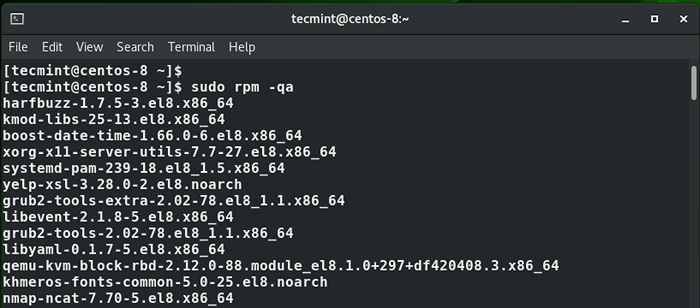 Pakiety oprogramowania zapytania
Pakiety oprogramowania zapytania Usuń pakiet oprogramowania
Aby odinstalować pakiet za pomocą polecenia RPM, użyj składni:
$ sudo rpm -e pack_name
Na przykład:
$ sudo rpm -e anydesk
Wniosek
trafny, dpkg, RPM, DNF, I mniam Polecenia to przydatne narzędzia wiersza polecenia, które mogą pomóc w instalacji, aktualizacji i usuwaniu pakietów oprogramowania w systemie Linux.
Zostań Certyfikowaną Fundacją Linux IT Associate (LFCA)- « Jak otworzyć port dla określonego adresu IP w Firewalld
- LFCA Ucz się klas sieci adresu IP sieci - Część 11 »

